excel表格中怎么隐藏超出的内容 excel文字太长怎么隐藏
经验直达:
- excel文字太长怎么隐藏
- excel表格中怎么隐藏超出的内容
- excel表格内多出来的内容怎么隐藏
一、excel文字太长怎么隐藏
设置excel太长的文字隐藏的方法:
1、选中单元格,点击鼠标右键 , 选中“设置单元格格式”
2、选择“对齐”,水平对齐选择“填充”选项
3、完成后 , 超出单元格的文字就隐藏了,当鼠标双击单元格,显示所有的文本内容,占据其它单元格位置
4、如果想让单元格的内容按单元格的宽度显示 , 可以设置自动换行 。
5、选中要调整的单元格,右键,选择“设置单元格格式”
6、选择“对齐”,将“自动换行”打勾
7、双击单元格,超出单元格宽度的文字就可以自动换行 , 以单元格宽度大小进行完整显示了 。
以上就是设置excel太长的文字隐藏的方法的详细内容 , 更多请关注php中文网其它相关文章!
二、excel表格中怎么隐藏超出的内容
1、如图所示 , 红色方框中单元格的内容就太长,导致超出了单元格的范围 , 让整个表格都显得非常不美观,我们接下来要做的就是让超出单元格的部分不显示 。
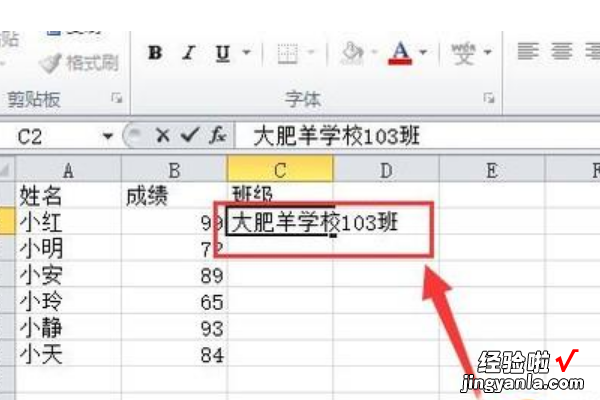
2、选中该单元格,鼠标右击,在弹出的选项中选择"设置单元格格式" 。

3、接着 , 我们就来到了单元格格式的设置界面 。点击界面上方的"对齐"选项,将水平对齐方式改为"填充" , 然后点击界面右下角的"确定" 。

4、回到表格,我们就可以看到,内容超出单元格的部分就被隐藏起来了 , 这样整个表格就显得规范很多 。

三、excel表格内多出来的内容怎么隐藏
【excel表格中怎么隐藏超出的内容 excel文字太长怎么隐藏】1、隐藏单元格内容
选中要隐藏内容的单元格区域,右击选择“设置单元格格式”,在“数值”选项卡的“分类”列表中选择“自定义”,在“类型”输入框中输入三个半角的分号“;;;”(如图1),再切换到“保护”选项卡下,单击选中“隐藏”复选项,确定后单元格内容就被隐藏了 。
再单击菜单“保护/保护工作表…”,设置密码保护工作表,即可彻底隐藏单元格内容 。要取消隐藏得先单击菜单“保护/撤消保护工作表” 。然后再从“设置单元格格式”中选择相应数值格式,或者选中单元格区域单击菜单“编辑/清除/格式”即可恢复显示 。
值得大家注意的是 , 保护工作表后单元格是无法修改的 。若希望保护后仍可修改单元格内容,可先选中需要输入的单元格,右击选择“设置单元格格式” , 从“保护”选项卡中单击取消“锁定”复选项前的“√”,再进行保护工作表设置 。这样被隐藏的单元格照样可以输入或修改 , 但是输入后单元格内容会被隐藏 。
2、隐藏行列
有一些特殊表格像“工资单”、“人员记录”等可能就经常需要在打印前隐藏工作表中“等级”、“出生年月”、“扣费标准”等行列,在编辑时又要显示出,这样重复切换是比较麻烦的 。对此有一个简单的方法可快速隐藏、显示指定行列 。以隐藏“C:D”、“G”、“J”列为例:
选中“C:D”列,单击菜单“数据/组及分级显示/组合”,此时工作表上会显示分级的1、2按钮(如图2) 。重复这一步 , 分别选中G列、J列进行组合 。现在只要单击1按钮即可隐藏“C:D”、“G”、“J”列,单击2按钮则恢复显示 。对于行的设置也是一样 , 只是行的1、2按钮是左侧 。隐藏的行或列在通过拖动选择或按Shift键选中时会同时被选中,复制粘贴后会发现隐藏内容也同时被复制过来了 。对此可在拖动或按Shift键选中区域后,再按下“Alt ;”键 , 这样就会只选中可见单元格,而不包括那些被隐藏的行或列 。
提示:一般对象或图形默认会随所在的行列一起被隐藏,若不想同时隐藏图形 , 可双击图形打开“设置图片格式”窗口,在“属性”选项卡中选中“大小、位置固定”选项 。
3、隐藏工作表
单击“工具/宏/Visual
Basic编辑器”,在弹出窗口左侧选中要隐藏的工作表名,如:“Sheet4”,在属性窗口中把“Visible”项的值设置为“2-xlsheetveryHidden”(如图3),若没有属性窗口可按F4显示 。然后右击“VBAProject(XXXX.xls)”选择“VBAProject
属性”,在“保护”选项卡中选中“查看时锁定工程” , 并输入密码,保存文档退出 。以后想展开VBAProject(XXXX.xls)时会弹出一个要求输入密码的对话框,没密码就别想查看或修改了 。用这方法隐藏的工作表,不能通过单击“格式/工作表/取消隐藏”取消隐藏,也不会影响其它工作表操作 。
